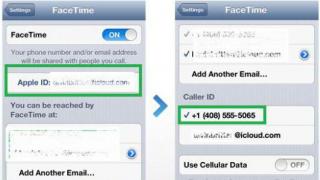Pentru a schimba fișiere între computere și gadgeturi mobile, nu mai aveți nevoie de cabluri și unități flash. Dacă dispozitivele au acces la internet, fișierele pot „zbura” între ele „pe cloud”. Mai precis, se pot „instala” în stocarea în cloud, care este o colecție de servere împrăștiate în întreaga lume (unite într-un singur server virtual - cloud), unde utilizatorii își plasează datele contra cost sau gratuit. În cloud, fișierele sunt stocate în același mod ca pe hard diskul unui computer, dar sunt accesibile nu de la unul, ci de la diferite dispozitive care se pot conecta la acesta.
Fiecare al doilea sau al treilea utilizator de internet a adoptat deja tehnologia de stocare a datelor în cloud și o folosește cu plăcere, dar unii recurg în continuare la unități flash. La urma urmei, nu toată lumea știe despre această oportunitate, iar unii pur și simplu nu pot decide ce serviciu să aleagă și cum să-l folosească. Ei bine, hai să ne dăm seama împreună.
Ce sunt stocările în cloud din punctul de vedere al unui utilizator și cum funcționează?
Dacă privești prin ochii unui utilizator neexperimentat, stocarea în cloud este o aplicație obișnuită. Tot ce face este să creeze un folder pe computer sub propriul său nume. Dar nu simplu. Tot ceea ce puneți în el este copiat simultan pe același server de internet cloud și devine accesibil de pe alte dispozitive. Dimensiunea acestui folder este limitată și poate crește în limitele spațiului pe disc care ți-a fost alocat (în medie de la 2 GB).
Dacă aplicația de stocare în cloud rulează și computerul (gadget mobil) este conectat la rețeaua globală, datele de pe hard disk și din cloud sunt sincronizate în timp real. Când lucrați offline, precum și când aplicația nu rulează, toate modificările sunt salvate numai în folderul local. Când aparatul este conectat la Internet, accesul la stocare devine posibil, inclusiv prin intermediul unui browser.
Fișierele și folderele încărcate în cloud sunt obiecte web cu drepturi depline, la fel ca orice conținut de pe site-urile de internet și stocarea FTP. Puteți să vă conectați la ele și să partajați linkuri cu alte persoane, chiar și cu cei care nu folosesc acest serviciu. Dar numai cei cărora le-ați autorizat acest lucru vor putea descărca sau vedea un obiect din stocarea dvs. În cloud, datele dvs. sunt ascunse de privirile indiscrete și sunt protejate în siguranță prin parolă.
Majoritatea serviciilor cloud au funcționalități suplimentare - un vizualizator de fișiere, editori de documente încorporați, instrumente pentru crearea de capturi de ecran etc. Acest lucru, plus spațiul oferit, creează principalele diferențe între ele.

este un serviciu de stocare a datelor în cloud care nu are nevoie de prezentare pentru utilizatorii Windows. Desigur, în cele mai recente versiuni ale acestui sistem de operare (în primele zece), acesta urcă de fapt peste tot ce este pe ecran, deoarece este configurat să ruleze automat în mod implicit.
Pentru utilizatorii de Windows, avantajul serviciului Microsoft OneDrive față de analogii săi este poate doar unul - nu trebuie instalat. De asemenea, nu trebuie să creați un cont separat pentru acesta - pentru a vă conecta în cloud, trebuie doar să introduceți informațiile contului Microsoft.
Proprietarul unui cont Microsoft OneDrive oferă 5 GB spațiu liber pe disc pentru a stoca orice informații. Pentru a obține un volum suplimentar, va trebui să plătiți suplimentar. Maximul este de 5 TB și costă 3.399 de ruble pe an, dar acest pachet include nu doar spațiu pe disc, ci și aplicația Office 365 (ediția acasă). Planurile tarifare mai accesibile sunt 1 TB (2.699 de ruble pe an - stocare și Office 365 personal) și 50 GB (140 de ruble pe lună - doar stocare).
Caracteristici suplimentare ale tuturor tarifelor:
- Suport pentru alte sisteme de operare - Mac OS X, iOS și Android.
- Vizualizați și editați documente folosind aplicațiile Office încorporate.
- Acces de la distanță la întregul conținut al computerului (nu doar folderul OneDrive) pe care este instalat serviciul și este utilizat contul tău Microsoft.
- Crearea de albume foto.
- Mesager încorporat (Skype).
- Crearea și stocarea notelor text.
- Căutare.
Numai versiuni plătite:
- Crearea de legături cu o perioadă de valabilitate limitată.
- Dosare offline.
- Scanarea în mai multe pagini și salvarea documentelor într-un fișier PDF.
În general, serviciul nu este rău, dar uneori apar probleme de conectare la contul tău. Dacă intenționați să lucrați cu versiunea web a spațiului de stocare (prin intermediul unui browser) și să vă conectați la ea cu o adresă IP diferită de cea pe care o utilizați înainte, uneori Microsoft verifică dacă contul vă aparține, ceea ce durează mult timp .
Au existat, de asemenea, plângeri cu privire la ștergerea conținutului utilizatorului de pe OneDrive atunci când Microsoft a bănuit că nu este licențiat.

este unul dintre cele mai vechi servicii de stocare în cloud multiplatformă. Spre deosebire de cel precedent, acceptă toate sistemele de operare majore, precum și unele mai puțin utilizate, precum Symbian și MeeGo. Serviciul este foarte ușor de utilizat, funcționează rapid și stabil.
Un utilizator DropBox primește gratuit doar 2 GB de spațiu pe disc pentru a stoca fișiere personale, dar acest volum poate fi dublat prin crearea și atașarea unui alt cont la contul tău - unul de lucru (care poate fi de fapt personal). Împreună obțineți 4 GB.
Comutarea între spațiul de disc personal și cel de lucru pe site-ul DropBox și în aplicație se realizează fără a vă deconecta de la cont (nu este nevoie să introduceți numele de utilizator și parola de fiecare dată). Un folder separat este creat pe computer pentru ambele conturi - 2 GB fiecare.
DropBox, așa cum era de așteptat, are și mai multe planuri de prețuri. Despre gratuit s-a spus mai sus, cele plătite sunt „Plus” (1 TB, 8,25 USD pe lună, destinate uzului personal), „Standard” (2 TB, 12,50 USD pe lună, pentru afaceri), „Avansate” (volum nelimitat, 20 USD). pe lună pentru 1 utilizator) și „Enterprise” (volum nelimitat, preț stabilit individual). Diferențele dintre ultimele două constă în setul de opțiuni suplimentare.
Pe lângă stocare, utilizatorii gratuiti au acces la:
- Serviciul de colaborare pentru documente DropBox Paper.
- Posibilitatea de a partaja link-uri și de a crea dosare publice.
- Jurnalul modificărilor fișierelor cu posibilitatea de a le restaura la versiunea anterioară (până la 30 de zile).
- Comentarea fișierelor - atât proprii, cât și alți utilizatori, dacă fișierul este disponibil pentru vizualizare.
- Funcția de căutare.
- Primirea de notificări despre evenimente (personalizate individual).
- Încărcarea automată a fotografiilor de pe cameră (apropo, DropBox a oferit utilizatorilor spațiu suplimentar pentru activarea acestei opțiuni în urmă cu ceva timp).
- Selectați sincronizarea completă sau selectivă.
- Criptarea datelor în timpul stocării și transmiterii.
Posibilitățile de tarife plătite pot fi enumerate pentru o perioadă foarte lungă de timp, așa că le vom nota doar pe cele principale:
- Distrugeți de la distanță datele din DropBox pe un dispozitiv pierdut sau furat.
- Limitați perioada de valabilitate a linkului.
- Autentificarea contului în doi factori.
- Setarea nivelurilor de acces la diferite date.
- Protecție îmbunătățită a informațiilor din clasa HIPAA/HITECH (stocare securizată a dosarelor medicale).
- Suport tehnic 24/7.
DropBox, dacă nu cel mai bun, este un serviciu foarte demn. În ciuda cantității mici de spațiu liber conform standardelor actuale, acesta este folosit de milioane de oameni din întreaga lume.
Mega (Megasync)

După cum reiese clar din descriere, Amazon Web Services se adresează doar sectorului corporativ și nu este destinat stocării albumelor cu fotografii cu pisici, deși este posibil ca cineva să-l folosească pentru asta. La urma urmei, stocarea fișierelor în cloud - Amazon Glacier, precum discul Yandex, oferă utilizatorilor 10 GB gratuit. Costul volumului suplimentar este de 0,004 USD per 1 GB pe lună.
Compararea Amazon Glacier cu resursele web descrise mai sus este probabil incorectă, deoarece acestea au scopuri ușor diferite. Funcționalitatea și capacitățile acestui serviciu sunt determinate de obiectivele de afaceri, inclusiv:
- Funcționare neîntreruptă, fiabilitate crescută.
- Respectarea standardelor îmbunătățite de protecție a datelor.
- Interfață multilingvă.
- Volum nelimitat (extindere contra cost).
- Ușurință în utilizare și setări flexibile.
- Integrare cu alte servicii web Amazon.
Cei care sunt interesați de capacitățile Amazon pot citi documentația completă pentru produsele AWS, care se află pe site-ul oficial.
Mail.ru

Ocupă locul al doilea sau al treilea în clasamentul popularității stocării web a fișierelor în rândul publicului vorbitor de limbă rusă. În ceea ce privește gama de capabilități, este comparabil cu Google Drive și Yandex Drive: ca și acestea, conține aplicații web pentru crearea și editarea documentelor (texte, tabele, prezentări) și un screenshoter (un utilitar pentru realizarea de capturi de ecran). De asemenea, este integrat cu alte proiecte Mail.ru - mail, rețele sociale „My World” și „Odnoklassniki”, „Mail”. Dating”, etc., are un vizualizator de fișiere convenabil cu un player flash și este, de asemenea, foarte accesibil (pentru cei care nu au suficient spațiu alocat).
Dimensiunea spațiului liber pe disc al cloud-ului Mail este de 8 GB (anterior, această cifră s-a schimbat de mai multe ori). Tariful premium pentru 64 GB costă 690 de ruble pe an. Pentru 128 GB va trebui să plătiți 1.490 de ruble pe an, pentru 256 GB - 2.290 de ruble pe an. Volumul maxim este de 512 GB, care va costa 3.790 de ruble pe an.
Alte funcții ale serviciului nu sunt foarte diferite de cele similare. Acest:
- Dosare partajate.
- Sincronizare.
- Căutare încorporată.
- Posibilitatea de a partaja link-uri.
Aplicația client Mail.ru funcționează pe Windows, OS X, iOS și Android.

Stocarea în cloud este un serviciu web proprietar pentru proprietarii de smartphone-uri și tablete ale aceluiași producător. Conceput pentru a stoca copii de rezervă ale datelor de pe dispozitivele mobile - conținut multimedia, fișiere OS și alte lucruri la discreția utilizatorului.
Aplicația client Samsung Cloud este preinstalată pe telefoanele și tabletele lansate după a doua jumătate a anului 2016 (mai precis, după lansarea Samsung Galaxy Note 7). Înregistrarea unui cont pe serviciu este posibilă numai prin intermediul acestuia, aparent pentru a elimina străinii.
Capacitatea de stocare gratuită este de 15 GB. Un 50 GB suplimentar costă 0,99 USD pe lună, iar 200 GB costă 2,99 USD.
iCloud (Apple)

- un favorit printre utilizatorii de stocare a datelor în cloud ai produselor Apple. Desigur, este gratuit (deși nu foarte spațios) și integrat cu alte servicii Apple. Serviciul este conceput pentru a stoca copii de rezervă ale datelor de pe iPhone, iPad și iPod, precum și fișiere media utilizator, e-mail și documente (cele din urmă sunt sincronizate automat cu conținutul iCloud Drive).
Capacitatea de stocare iCloud gratuită este de 5 GB. Spațiul de stocare suplimentar se vinde cu 0,99 USD pentru 50 GB, 2,99 USD pentru 200 GB și 9,99 USD pentru 2 TB.
Aplicația client iCloud acceptă sistemele de operare Mac OS X, iOS și Windows. Nu există o aplicație oficială pentru Android, dar proprietarii de dispozitive bazate pe acest sistem de operare pot vizualiza e-mailurile din cloud Apple pe dispozitivul lor.

Parada de top a stocărilor în cloud este completată de un serviciu chinezesc. După cum puteți vedea din captura de ecran, este clar că nu este adaptat pentru tine și pentru mine. De ce este nevoie atunci, dacă există analogi autohtoni, europeni și americani care sunt mai familiari oamenilor de limbă rusă? Faptul este că Baidu oferă utilizatorilor un întreg terabyte de spațiu liber pe disc. Din acest motiv, merită depășit dificultățile de traducere și alte obstacole.
Înregistrarea pe Baidu Cloud necesită mult mai multă muncă decât concurenții. Necesită confirmare cu un cod trimis prin SMS, dar SMS-urile de la serverul chinez nu ajung la numerele rusești, belaruse și ucrainene. Concetățenii noștri trebuie să se descurce prin închirierea unui număr de telefon virtual, dar asta nu este tot. A doua dificultate este că un cont nu poate fi înregistrat cu anumite adrese de e-mail. În special, pe serviciile gmail (Google este blocat în China), fastmail și Yandex. Iar a treia dificultate este necesitatea de a instala aplicația mobilă Baidu Cloud pe telefon sau tabletă, deoarece pentru asta se acordă 1 TB (la înregistrarea pe computer, vei primi doar 5 GB). Și, după cum înțelegeți, este în întregime în chineză.
Nu ți-e frică? Îndrăznește - și vei fi răsplătit. Informațiile despre cum să vă creați un cont pe Baidu sunt disponibile pe Internet.
Salutări, prieteni! Stocarea în cloud este foarte populară acum. Scopul lor principal este de a stoca și de a accesa informații de pe orice dispozitiv în orice moment, precum și posibilitatea de a partaja aceste informații (documente, fotografii și alte fișiere) cu alte persoane. În plus, serviciile cloud populare oferă o serie de funcții utile pentru utilizatori - crearea și lucrul cu documente online, partajare etc.
Pe blogul meu am postat deja instrucțiuni despre două servicii cloud mari - și. Și dedic articolul de astăzi încă unui lucru – Google Drive. Până de curând, nu l-am folosit atât de activ - m-am bazat în principal pe Yandex.Disk. Dar, din cauza evenimentelor recente, am început să mă gândesc la opțiunile de backup.
Vă sugerez să înțelegeți interfața și principalele funcții ale Google Drive. Să vorbim despre cum să-l folosiți - încărcați și oferiți acces la fișiere și foldere, efectuați alte acțiuni asupra fișierelor, lucrați cu documente și aplicații online.
Dacă preferați formatul video, atunci puteți vizualiza tutorialul meu detaliat mai jos:
Cum să vă conectați la Google Drive?
Discul este conectat la contul dvs. Google, iar pentru a intra în cloud, trebuie să vă conectați la contul dvs. - introduceți datele de conectare (gmail) și parola.
Puteți accesa Drive de pe această pagină www.google.com/intl/ru/drive/

Sau mergeți de la e-mail făcând clic pe pictograma „Google Apps” din dreapta sus.

Cât spațiu pe disc?
15 GB sunt oferite gratuit. Acest spațiu este împărțit în fișiere de pe disc, fișiere și litere în Gmail și Google Foto. Apropo, acesta din urmă include automat imagini pe care le încărcați în postările de pe rețeaua de socializare Google Plus. Le poți elimina din Google Foto, astfel încât să nu ocupe spațiu, dar rămân în postările tale.
Dacă aveți nevoie de mai mult spațiu, poate fi achiziționat pentru bani. Există mai multe planuri tarifare cu plată lunară sau anuală pentru până la 30 TB de memorie.
De asemenea, puteți avea mai multe conturi Google și fiecare va avea propriul disc cu spațiu liber.
Interfață de stocare în cloud
Să trecem peste secțiunile principale, butoanele și setările Google Drive.
Prin butonul „Creare”.în colțul din stânga sus puteți încărca fișiere și foldere de pe computer pe disc. Și, de asemenea, creați foldere și documente direct în cloud. Puteți crea documente text, tabele, prezentări cu diapozitive, formulare Google (pentru sondaje, chestionare, înregistrări ale consultărilor Skype), desene, hărți și site-uri web.

Sub acest buton se află panoul cu partițiile principale ale discului.

În secțiunea „Discul meu”. conține toate fișierele și folderele încărcate în cloud, precum și documentele și folderele pe care le-ați creat în cloud.
Selectând un anumit fișier/dosar cu mouse-ul, puteți efectua diverse acțiuni asupra acestuia, voi vorbi despre asta mai târziu. Pentru a selecta mai multe fișiere simultan, țineți apăsată tasta Ctrl de pe tastatură și faceți clic pe fișierele dorite.
Afișarea fișierelor de pe disc poate fi sortată după nume, după data modificării, după data vizualizării.

În secțiunea „Disponibil pentru mine”. sunt afișate fișierele din Google Drives ale altor utilizatori la care aveți acces - de exemplu, ați urmat un link către acest fișier sau vi s-a trimis o invitație cu acces. Pentru a deschide un fișier, faceți dublu clic pe el.
În secțiunea „Recent”.– sunt afișate fișierele cu care ați lucrat recent (deschise, descărcate, editate etc.).
secțiunea Google Foto– Aici apar imaginile pe care le-ați încărcat în aplicația Google Foto. De asemenea, imaginile încărcate în postările de pe Google Plus sunt salvate automat aici. Puteți accesa aplicația în sine făcând clic pe pictograma aplicațiilor Google de pe disc, e-mail sau pe pagina de pornire a browserului Google Chrome.

În setările aplicației, puteți bifa o casetă utilă, astfel încât fotografiile și videoclipurile să nu ocupe spațiu de stocare inutil.
Pentru a face acest lucru, accesați Google Foto, faceți clic pe cele trei bare verticale din stânga sus, accesați setări.
Și bifați caseta corespunzătoare:

Secțiunea „Etichetat”.– fișierele și folderele pe care le marcați ca importante pentru dvs. accesați aici. Marcarea este foarte simplă - selectați fișierul, faceți clic dreapta și selectați „Adăugați marcaj” din lista care se deschide. Pentru a elimina un fișier din „Mark”, dați clic dreapta din nou și selectați „Anulați marcarea”.

Coş- conține fișiere pe care le ștergeți de pe Google Drive. Coșul de reciclare poate fi golit, apoi fișierele sunt șterse definitiv. De asemenea, puteți restaura orice fișier din Coșul de reciclare selectându-l cu mouse-ul și făcând clic pe „Recuperare din Coșul de reciclare”.

Există mai multe pictograme utile în colțul din dreapta sus al Google Drive.
Puteți configura afișarea fișierelor în cloud ca listă sau grilă. Făcând clic pe litera „i” din cerc, puteți vizualiza istoricul acțiunilor dvs. de pe disc, precum și proprietățile oricărui fișier selectând-l cu mouse-ul. Făcând clic pe roată, se va deschide o listă suplimentară de file.

În fila „Setări”:
Puteți schimba limba interfeței.
Activați accesul offline (salvarea documentelor Google pe computer pentru a lucra cu ele fără o conexiune la internet). Cu privire la această problemă, puteți citi separat instrucţiuni.
Dezactivați descărcarea automată a fotografiilor din Google Foto într-un dosar de pe disc.
Alegeți o opțiune de interfață – spațioasă, obișnuită sau compactă.

Există și setări de alertă.

Și capacitatea de a conecta diferite aplicații Google la unitatea dvs.

Făcând clic pe filă „Instalați discul pe computer”, puteți descărca aplicația pentru PC, precum și pentru smartphone-uri pe Android sau iPhone. Aici, rețineți că aplicația pentru PC este sincronizată cu cloud-ul online și toate fișierele ajung pe computer, ocupând spațiu. Deoarece acest lucru nu mi se potrivește, prefer să folosesc doar interfața web. Singurul avantaj al sincronizării este capacitatea de a trimite rapid un fișier mare în cloud sau de a salva simultan toate fișierele din cloud pe computer și apoi de a dezactiva sincronizarea.
Acțiuni asupra fișierelor și folderelor din Google Drive
Pentru a încărca fișiere și foldere de pe computer în cloud Se folosește butonul „Creare”. Faceți clic pe el și selectați elementul de meniu corespunzător - se va deschide o fereastră pentru selectarea fișierelor de pe computer. Pentru a selecta mai multe fișiere simultan, țineți apăsată tasta Ctrl.


Când fișierul este selectat, faceți clic pe butonul „Deschidere” și va începe descărcarea pe disc. Informațiile despre proces vor apărea în colțul din dreapta jos.
O opțiune alternativă de descărcare este să minimizați fila Google Drive într-o fereastră mai mică și să trageți fișierele de pe computer în secțiunea „My Drive” cu mouse-ul.
Puteți face o serie de lucruri cu fișiere, foldere și documente de pe unitate. Pentru a face acest lucru, selectați fișierul dorit (sau mai multe) cu mouse-ul și faceți clic dreapta. Apare o listă de acțiuni disponibile. Aceleași acțiuni sunt duplicate în panoul de mai sus.

Conținutul fișierului poate fi vizualizat făcând clic pe Previzualizare. Dacă doriți să editați documentul, selectați „Deschide cu”. Unitatea vă va oferi o aplicație prin care puteți deschide fișierul.
Pentru a deschide conținutul unui folder– faceți clic pe el de 2 ori. Puteți efectua toate aceleași acțiuni asupra fișierelor și documentelor dintr-un folder.
Puteți acorda acces la orice fișier, folder sau document de pe disc unei alte persoane. La configurați partajarea, faceți clic pe elementul de meniu corespunzător.
În fereastra care se deschide, trebuie să introduceți e-mailul gmail al persoanei căreia doriți să îi acordați acces. Faceți clic pe pictograma creion pentru a indica tipul de acces. Aceasta poate fi comentarea, vizualizarea și editarea.

Dacă ați acordat acces pentru comentarii sau vizionare, puteți împiedica utilizatorul să descarce, să copieze sau să imprime fișierul. Doar bifați căsuțele de care aveți nevoie. Nu uitați să salvați modificările.

Apoi faceți clic pe „Trimite”. Utilizatorul va primi o scrisoare prin care îl informează că i-ați acordat acces la fișiere. El va vedea acest fișier pe discul său în secțiunea „Disponibil pentru mine”.

Pentru a bloca accesul, trebuie să faceți din nou clic dreapta pe acest fișier, selectați „Partajare”. În fereastra care se deschide, faceți clic pe numele de utilizator.



Accesul este refuzat, utilizatorul va vedea acest mesaj:


De asemenea, puteți configura setările de acces. Valoarea implicită este vizualizarea. De asemenea, folosind link-ul, utilizatorul va putea să descarce fișierul sau să-l salveze pe disc. De asemenea, puteți activa comentariile sau editarea.

Dacă faceți clic pe „Mai multe”, veți vedea alte setări. De exemplu, puteți activa accesul pentru absolut orice utilizator de pe Internet, adică fișierul va fi disponibil prin căutare. Sau dezactivați accesul printr-un link și trimiteți o invitație pentru acces partajat unui anumit utilizator prin e-mail (am discutat despre acest proces mai sus).

Următorul punct de acțiune privind fișierele este "Mişcare". Poate fi folosit pentru a muta fișiere în foldere. Acest lucru este convenabil dacă aveți o mulțime de fișiere și doriți să le organizați. De asemenea, puteți muta fișiere trăgându-le cu mouse-ul.

Crearea folderelor pe disc este ușoară. Faceți clic pe butonul „Creare” – „Folder nou”.

Apropo, puteți schimba culoarea folderelor.

Paragraf „Adăugați o notă” util dacă doriți să adăugați fișierele preferate la secțiunea cu stea pentru acces rapid la ele.
Paragraf „Redenumiți” vă va permite să schimbați numele unui fișier sau folder.

Paragraf „Afișați proprietăți”– pentru a vizualiza proprietățile unui fișier și istoricul acțiunilor asupra acestuia.

Paragraf „Versiuni”– este disponibil pentru acele fișiere pe care le încărcați pe Disk.

Să presupunem că ați descărcat o arhivă de materiale de pe computer și ați distribuit un link către aceasta abonaților. Apoi a trebuit să faceți modificări în această arhivă, ați descărcat-o din nou pe computer și ați editat-o. Apoi l-am reîncărcat pe Disk cu același nume, astfel încât linkul către arhivă să nu se schimbe. Apropo, atunci când descărcați din nou, puteți alege cum să salvați acest fișier - separat (linkul către acesta se va schimba) sau ca o nouă versiune care o va înlocui pe cea anterioară.

Cu toate acestea, versiunea anterioară nu va fi ștearsă imediat (în mod implicit, este salvată pe disc pentru încă 30 de zile). Dar, îl puteți șterge manual sau puteți bifa caseta pentru ca versiunile anterioare să nu fie șterse. Acest lucru se face tocmai prin acest element „Versiuni”.

Acțiunile rămase asupra fișierelor: creați o copie, descărcați-o pe computer și ștergeți-o din coșul de gunoi. Apropo, pentru a șterge fișierul din coșul de gunoi, îl puteți trage cu mouse-ul în această secțiune de pe Google Drive.
Deci, ne-am dat seama de punctele principale ale interfeței web Google Drive. Acum câteva cuvinte cum să descărcați pe computer sau să salvați pe disc un fișier care v-a fost partajat printr-un link dintr-un alt Google Drive.
Dacă ați urmat linkul și sunteți autentificat la contul dvs. Google, atunci veți vedea o pictogramă Google Drive în partea de sus, făcând clic pe care puteți salva acest fișier pe disc. În apropiere există o săgeată pentru descărcarea fișierului pe computer.
![]()
Ei bine, sper că instrucțiunile mele Google Drive vă vor ajuta să navigați în setările și funcționalitatea acestui serviciu cloud. Ei bine, dacă mai aveți întrebări, vă voi răspunde cu plăcere în comentarii.
iti doresc succes!
Salutări, Victoria Karpova
Cuvântul „nor” a încetat de mult să fie folosit în sensul său unic inițial. Astăzi, serviciile cloud sunt ferm înrădăcinate în viața noastră digitală și ne permit să folosim confortabil fișierele și documentele fără teama pentru siguranța lor. Printre serviciile interne de acest tip se remarcă mail ru cloud - o modalitate simplă și convenabilă de a vă organiza datele.
Ce oferă mail.ru?
Veți obține 8 GB de spațiu pentru încărcarea fișierelor și sincronizarea convenabilă între diferite dispozitive.
Dacă 8 GB nu vă sunt de ajuns, atunci spațiul de stocare gratuit poate fi extins prin achiziționarea de gigaocteți suplimentari. Pe planurile mobile pentru Android și iOS, este disponibilă o creștere de până la 1 TB, iar pe PC, pentru versiunea web - până la 4 TB. Conform statisticilor companiei, majoritatea utilizatorilor au mai mult decât suficiente concerte gratuite. Este logic să cumpărați un cloud mai mare pentru ca clienții corporativi să folosească serviciul împreună cu colegii.
Există trei opțiuni pentru utilizarea serviciului cloud:
- Direct, prin interfața web de pe site-ul oficial al Cloud Mail.ru, dacă sunteți obișnuit să utilizați versiunea de computer pentru desktop.

- Descărcați programul pe gadgetul dvs. dacă intenționați să lucrați cu cloud prin intermediul unui dispozitiv mobil. Puteți găsi cu ușurință link-uri de descărcare pe site-ul oficial:

- Prin descărcarea unui program special: „Disk-O” pentru a sincroniza fișierele din cloud cu computerul. Programul vă permite să conectați sincronizarea nu numai cu cloud-ul mail.ru, ci și cu alte servicii cloud populare. Cum ar fi Dropbox, Google Drive. Dar, din moment ce dezvoltarea serviciului Disk-O nu a fost încă finalizată, în opinia mea este încă prea devreme pentru a-l folosi.
Dintre toate modalitățile enumerate de a utiliza serviciul, în opinia mea, cea mai simplă și mai de încredere este lucrul prin interfața serviciului Cloud Mail.ru.
Cum să utilizați capacitățile Cloud.Mail.Ru
Pentru a primi gratuit 8 GB trebuie doar să înregistrați o cutie poștală pe Mail.Ru. Direct din interfața de e-mail, accesați fila serviciului Cloud Mail.ru și utilizați toate capacitățile serviciului cloud.

Deci, aveți programul cloud instalat pe smartphone sau sunteți autentificat prin interfața web folosind un browser. Acum la dispoziție:
Toate fișierele încărcate în cloud vor deveni disponibile pe oricare dintre dispozitivele dvs., unde vă conectați doar la Mail.
Cum se utilizează cloud-ul MailRu? De fapt, este foarte simplu. Folosind interfața web ca exemplu:
- Butonul „Descărcare” - salvarea fișierelor de pe dispozitiv în cloud.

Puteți încărca fișiere în cloud prin simpla glisare și plasare
- Butonul „Creați” cu o listă derulantă - crearea de foldere, documente, tabele și prezentări.

În cloud-ul Mail.ru puteți crea și edita documente text și tabele Excel
- „Descărcați” - acest buton răspunde la întrebarea cum să descărcați un fișier din cloud ru de e-mail: selectați-l cu o bifă și faceți clic pe el.

- „Șterge” - șterge datele selectate.

Eliminarea fișierelor marcate din cloud ru de mail
- „Obțineți link” - obțineți o adresă URL pentru a descărca un fișier.

- „Configurarea accesului” este o opțiune pentru colaborare. Permite utilizatorilor Mail.Ru pe care îi invitați să editeze fișierele din spațiul de stocare sau să creeze documente noi într-un folder public.
Pentru a utiliza setările de acces, trebuie să selectați folderul la care doriți să oferiți acces și să faceți clic pe „Configurare acces”.

Apoi, în fereastra care se deschide, configurați setările de acces.

În acest exemplu, au fost făcute setări pentru colaborare în cloud-ul Mail.ru
Acestea sunt capabilitățile de bază ale interfeței web sunt duplicate în aplicații pentru computere, tablete și smartphone-uri, care au și propriile „trucuri”.
Cloud pe un smartphone
Aplicația mobilă are o serie de avantaje. De exemplu, nu trebuie să încărcați fotografii din memoria telefonului în versiunea de stocare pentru Android după ce le-ați luat: trebuie doar să faceți clic pe butonul albastru plus „Adăugați” din program.


Pe smartphone-urile care rulează Android, este posibil să activați descărcarea automată a fotografiilor și videoclipurilor realizate cu camera telefonului.

Pe un iPhone, puteți utiliza opțiunea de încărcare automată din setările aplicației în același scop. Dacă este activat, fotografiile vor fi încărcate automat în cloud, eliberând memoria telefonului. Opțiunea „Încărcare automată a videoclipului” funcționează în mod similar.
Pentru a activa încărcarea automată a fotografiilor pe iPhone, trebuie să faceți următoarele:
- Accesați setări făcând clic pe pictograma corespunzătoare din colțul din stânga sus.

- Apoi accesați meniul de setări de pornire și porniți-l.

Vă rugăm să rețineți că pentru a economisi traficul mobil, comutatoarele „Numai Wi-Fi” trebuie să fie activate.

Avantajele programului
Principalul avantaj este accesul la fișier din orice locație sau dispozitiv cu acces la Internet, plus siguranța fiabilă a datelor în cazul unei defecțiuni a gadget-ului sincronizat cu cloud-ul. Pe langa asta:
- transfer ușor de date între mai multe dispozitive - puteți uita de fire și Bluetooth;
- capacitatea de a partaja fișiere și de a le edita, ceea ce poate facilita foarte mult munca la proiect;
- vizualizarea fișierelor fără a fi nevoie să le descărcați;
- Spațiul de stocare mail.ru poate fi folosit în locul unui card de memorie pentru fotografii și videoclipuri de pe un smartphone.
Unele dezavantaje
Dar există și dezavantaje. De exemplu, cu planul gratuit nu veți putea încărca fișiere mari în cloud - dimensiunea maximă este de 2 GB. Dezavantajele includ, conform standardelor moderne, cantitatea redusă de stocare gratuită. Total 8 GB.
Cum să eliminați mail ru cloud de pe computer
Dacă nu mai aveți nevoie de aplicație, cum să eliminați cloud-ul de pe computer? La fel ca și alte programe, dar cu o singură notă - folderul sincronizat anterior cu spațiul de stocare va rămâne și trebuie șters manual. În general, cloud-ul Mail.Ru este un serviciu simplu și convenabil care va ajuta la simplificarea lucrului cu fișiere pe multe dispozitive gratuit.
Cloud Mail.Ru este un client al serviciului cloud cu același nume, care vă va permite să mutați și să descărcați cu ușurință fișiere din cloud. Principalul avantaj al serviciului de la Mail.Ru este că oferă utilizatorilor până la 100 GB spațiu liber pe server complet gratuit. Pentru comparație, în același Yandex.Disk utilizatorului i se alocă doar 17 GB. În același timp, viteza de transfer de date în ambele servicii este aproximativ aceeași.
Alte caracteristici ale aplicației includ capacitatea de a lucra printr-un proxy. Puteți adăuga o adresă de server apelând panoul de setări din meniul contextual al pictogramei barei de programe. Pentru a vă conecta la Mail.Ru Cloud, puteți utiliza datele din căsuța dvs. poștală. Serviciul are și o versiune web, pe care o puteți utiliza fără a instala clientul pe computer.
Caracteristici și funcții cheie
- creează un folder virtual pe computer care facilitează mutarea fișierelor între hard disk și cloud;
- poate porni când Windows pornește;
- include un instrument pentru realizarea de capturi de ecran;
- face posibilă încărcarea rapidă a capturilor de ecran pe server și partajarea link-urilor către ele cu alți utilizatori;
- oferă viteze de descărcare constant ridicate;
- oferă 100 GB de spațiu gratuit pe server, complet gratuit.
Mulți oameni au auzit probabil de un astfel de concept ca stocare în cloud date. Sună puțin confuz, dar este de fapt simplu - nu este altceva decât găzduire gratuită pentru fișierele tale. Vă înregistrați în serviciu, vi se oferă o anumită cantitate de spațiu pe disc, pe care apoi o puteți mări - pentru bani sau pentru anumite acțiuni publicitare, pe care le vom analiza mai jos. În esență, acesta este un hard disk virtual, doar documentele sunt stocate nu pe computer, ci pe un server de pe Internet. În acest articol voi arăta în detaliu cum gratuit utilizați cea mai bună stocare în cloud în RuNet - Yandex și Mail.Ru
Această metodă de stocare a informațiilor are două mari avantaje față de stocarea tradițională pe un hard disk de pe un computer sau pe o unitate flash.
Prin urmare, stocarea în cloud este o modalitate foarte convenabilă de a crea o copie de rezervă a documentelor care sunt importante pentru dvs. Tehnologia cloud a devenit recent foarte răspândită și apar constant noi servicii – gratuite și plătite – care oferă acest serviciu. Și astăzi aș dori să iau în considerare două dintre cele mai bune servicii de stocare în cloud de pe internetul în limba rusă de astăzi - Yandex Disk, care s-a dovedit deja și Mail.Ru Cloud, care a intrat recent la serviciu.
Stocare gratuită de date Cloud Mail.Ru
Acest serviciu a apărut destul de recent – chiar zilele trecute l-am văzut și atunci mi-a venit ideea să scriu acest articol. Pentru a crea unul, trebuie mai întâi să vă înregistrați la Mail.Ru. Inițial, vi se acordă 10 GB de spațiu, care poate fi mărit până la 100 de giga parcurgând câțiva pași simpli.
Deci, înregistrați-vă în e-mail, conectați-vă la contul dvs. și urmați linkul cloud.mail.ru.
Faceți clic pe butonul „Încercați Cloud”.

Și după câteva secunde primim o scrisoare în căsuța dvs. de e-mail care vă anunță că stocarea dvs. gratuită în cloud a fost creată.


Interfața de aici este foarte logică, așa că este destul de ușor de navigat. Puteți crea un număr nelimitat de subdosare, puteți încărca și șterge fișiere. Dar mai întâi, să ne uităm la cum să creștem spațiul de la 10 la cei 100 de gigabytes promis.
Faceți clic pe butonul „Obțineți mai mult spațiu”.

- Instalare pe un computer - +10GB.
Prin descărcarea și instalarea aplicației pe computer, puteți sincroniza automat un folder specificat de pe computer cu stocarea fișierelor în cloud, ceea ce vă va permite să faceți backup automat pentru fișiere. Există versiuni pe Windows, MacOS și Linux.
Am selectat și descărcat pentru Windows. Instalați aplicația și lansați-o pe computer. Prima fereastră vă va cere să introduceți datele de conectare și parola pentru e-mailul dvs. Mail.Ru.



- Instalare pe un smartphone - +10GB.
Același lucru, doar pentru un smartphone. Sunt prezente și sisteme populare - iOS și Android. Windows Phone nu este încă pe listă, dar cred că nu este departe, iar proprietarii de Nokia moderne vor primi în curând și propria lor aplicație pentru sincronizarea folderelor smartphone-ului cu găzduirea.Să vedem cum funcționează acest lucru folosind un smartphone Android ca exemplu. Descărcați aplicația Cloud Mail Ru de pe Play Market. Conectați-vă folosind numele de utilizator și parola de e-mail.

Acceptăm acordul, omitem ecranul de bun venit și asigurați-vă că activăm încărcarea automată a fotografiilor, ne va adăuga încă 10 GB. Apoi faceți clic pe „Începeți”.

Va începe transferul fotografiilor de pe telefon pe găzduire, iar pe telefon vom primi un director cu toate fișierele cloud.

- Link public +10 GB.
Pentru a activa acest mod, trebuie să descărcați cel puțin un fișier și să îl faceți public, adică să permiteți altor persoane să-l descarce.Mai întâi, să descarcăm fișierul. Pentru a face acest lucru, deocamdată, închideți fereastra cu modalități de extindere a spațiului și faceți clic pe linkul „Descărcare”. Se va deschide o fereastră în care trebuie pur și simplu să glisați și să plasați toate fișierele care trebuie să fie plasate în stocarea de date în cloud.

Când fișierele sunt încărcate, faceți clic pe unul dintre ele și în coloana din dreapta faceți clic pe pictograma bifă, astfel încât sub acesta să apară un link către fișier - acum este disponibil pentru descărcare, iar linkul poate fi dat prietenilor sau postat pe site-ul web.

- Încărcarea automată a fotografiilor – +10 GB
Să revenim la fereastra de extindere a spațiului pe disc. Dacă ați instalat o aplicație din această stocare în cloud pe smartphone-ul dvs., dar nu ați activat încărcarea automată a fotografiilor atunci când vă conectați pentru prima dată, atunci faceți-o acum. De îndată ce intri online de pe telefon sau tabletă, toate fotografiile pe care le faci sunt încărcate automat în contul tău. Apoi îl puteți dezactiva, precum și elimina complet aplicația de pe telefon - dar acum scopul nostru este să obținem cât mai mult spațiu pe disc.5. Spune-le prietenilor tăi - + 25GB
Această metodă este cea mai ușoară și, în același timp, cea mai eficientă - vă va oferi mult spațiu deodată. Și nu ai nimic de făcut - conectează-te sub porecla ta pe una dintre rețelele sociale (Facebook, VKontakte, Odnoklassniki, My World sau Twitter) și postează un link pe perete făcând clic pe pictograma „Spune prietenilor tăi”.
- Și în cele din urmă, dacă parcurgeți toți pașii, vă vor oferi până la o sută 25 de concerte rămase. Obținem această imagine frumoasă:

Stocare în cloud Yandex Disk
Am folosit cu succes stocarea în cloud Yandex Disk de mult timp pentru a-mi stoca cursurile video. În mod similar cu Mail, trebuie să aveți o cutie poștală Yandex pentru a obține spațiu de stocare gratuit pentru fișiere. După aceea, accesați linkul disk.yandex.ru și obțineți imediat 10 GB.
După aceea, invitând prieteni folosind un link special de afiliat, vei primi încă 512 MB pentru fiecare utilizator atras de acest serviciu, până când îl vei crește la 10 GB. Aceasta este limita de lucruri gratuite - doar cumpărați de acolo.

În spațiul de stocare propriu-zis, puteți crea în mod convenabil câte subdosare doriți și puteți încărca fișiere acolo.

Pentru ca prietenii tăi să descarce aceste fișiere, dați clic pe documentul descărcat și mutați glisorul „Public Link” în poziția „ON”. Linkul rezultat poate fi postat pe site și oferit utilizatorilor. dar rețineți că dacă eliminați acest fișier din accesul public și apoi îl reactivați, adresa linkului se va schimba.

Puteți partaja nu numai fișiere, ci și foldere întregi. Pentru a face acest lucru, la fel ca în cazul unui fișier, trebuie să activați publicitatea acestuia și să trimiteți invitații prin e-mail sau profil de rețea socială pentru a vă alătura folderului partajat prietenilor dvs., selectând nivelul de acces - numai citire sau modificare. În acest caz, prietenii, desigur, trebuie să aibă și discurile lor în serviciul Yandex. Dar rețineți că după acceptarea invitației, folderul partajat va fi copiat în contul persoanei care l-a acceptat și va ocupa spațiu pe disc.
De asemenea, puteți automatiza funcționarea serviciului - descărcați un program special și instalați-l pe computer. După aceasta, selectați un folder de pe computer și conținutul acestuia va fi sincronizat automat cu datele dvs. de pe serviciul Yandex Disk. Versiunile sunt disponibile atât pentru computer, cât și pentru sistemul de operare mobil.
Cum să accesezi cloud-ul de pe un smartphone?
Nu voi lua în considerare aici un exemplu de instalare a unei aplicații pe un PC - acest lucru se face în același mod cu cloud-ul de la Mail Ru. Dar o modalitate mai interesantă este să introduceți stocarea datelor de pe un telefon mobil. Nu există un program special pentru telefon aici, dar încă putem face acest lucru folosind exploratorul universal pentru Android pe care l-am revizuit deja, din care vă puteți conecta și introduce foldere atât ale dispozitivelor din rețea, cât și ale cloud-ului - vorbim despre ES Explorer . Dacă vă amintiți, prin el ne-am conectat la un server de fișiere din rețeaua locală.
Lansați acest program și deschideți fila „Stocare în cloud”.

Faceți clic pe butonul „Creați” și selectați Yandex Disk din lista de servicii acceptate.


Ne conectăm, intrăm în disc și vedem toate folderele și fișierele aflate pe acesta. Din păcate, nu există nicio opțiune de sincronizare automată aici, cum ar fi cu e-mailul - puteți doar să accesați Drive și să descărcați sau să încărcați manual.

Așa este cât de simplu și gratuit puteți obține un disc virtual imens într-un stoc de date în cloud și gratuit. Înregistrându-vă în mai multe servicii deodată, veți primi atât spațiu cât vă va fi cu siguranță suficient pentru următorii câțiva ani - folosiți-l!